Remediați mesajul Sling TV Error 8-12
Miscellanea / / April 05, 2023
Un serviciu de streaming accesibil și practic, care oferă o mulțime de oferte utilizatorilor săi este platforma Sling TV. Este posibil să fi văzut mesaje de eroare în timp ce transmiteți pe platformă și ați putea fi nedumerit să remediați mesajele de eroare. Unul dintre cele mai frecvente mesaje de eroare este eroarea Sling TV 8-12. Pe o schiță, această eroare ar putea fi cauzată din cauza eșecului de autentificare a contului dvs. S-ar putea să existe și alte motive și s-ar putea să căutați răspunsuri la întrebarea de ce îmi dă Sling un mesaj de eroare. Un alt mesaj de eroare comun care ar putea apărea este mesajul de eroare 8 4612. Acum, ce cauzează eroarea 8 4612 în Sling TV și cum putem remedia mesajele de eroare de pe dispozitive? Articolul are răspunsul la toate întrebările din această descriere.
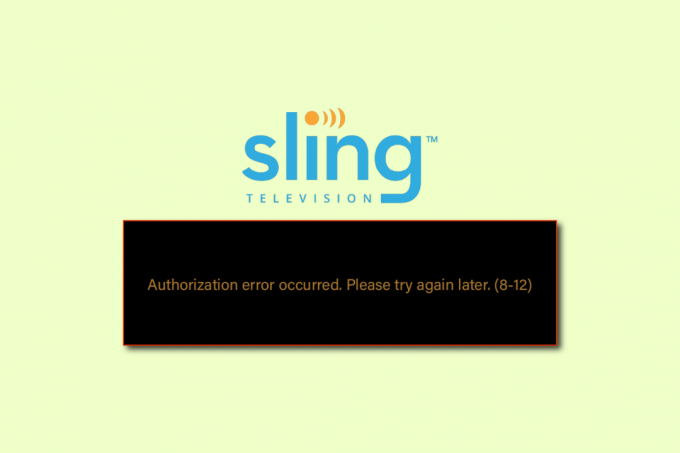
Cuprins
- Cum să remediați mesajul de eroare 8-12 Sling TV
- Metoda 1: Metode de bază de depanare
- Metoda 2: Actualizați aplicația Sling TV
- Metoda 3: Resetați aplicația Sling TV
- Metoda 4: Instalați Widevine (dacă este cazul)
- Metoda 5: Reinstalați aplicația Sling TV
- Metoda 6: Contactați asistența Sling TV
Cum să remediați mesajul de eroare 8-12 Sling TV
Au apărut cauzele posibile pentru mesajele de eroare precum eroare de autorizare. Vă rugăm să încercați din nou mai târziu (8-12), iar eroarea 8 4612 este listată în această secțiune.
- Probleme de conectare la internet - Conexiunea la Internet la care este conectat dispozitivul poate avea unele erori sau erori. Dacă rețeaua Wi-Fi la care este conectat dispozitivul este instabilă, această eroare poate apărea.
- Date păstrate- Fișierele de date stocate în cache din aplicație și browser pot provoca această eroare pe dispozitiv.
- Conținut plătit- Este posibil ca conținutul pe care încercați să îl vizualizați să nu mai accepte previzualizarea gratuită și conținutul poate deveni conținut cu plată.
- Conținutul nu este disponibil- Uneori, eroarea Sling TV 8-12 poate apărea dacă nu este disponibilă; Sling TV ar fi putut elimina conținutul pe care încercați să îl transmiteți în flux pe platformă.
- O problemă cu contul- Dacă contul este conectat la mai multe dispozitive, eroarea poate apărea pe dispozitivul pe care încercați să îl transmiteți în flux.
- O eroare în dispozitiv- Dispozitivul pe care încercați să transmiteți în flux poate avea unele erori sau erori și poate duce la acest mesaj de eroare.
- Aplicație coruptă- Mesajul de eroare poate apărea dacă aplicația este coruptă sau dacă conținutul aplicației lipsește. Acest lucru se întâmplă de obicei în aplicația UWP sau Universal Windows Platform pe PC-ul Windows 10.
- Proces de instalare incorect - Dacă procesul de instalare este incorect sau dacă există erori în procesul de instalare, este posibil să vă confruntați cu această eroare.
- Lipsește infrastructura Widevine- Este posibil să vă confruntați cu această eroare dacă una dintre cerințele principale pentru a reda Sling TV online, care este infrastructura Widevine, lipsește în browserul web.
- avarie server- Unul dintre motivele erorii se datorează defecțiunii serverului de pe site-ul oficial Sling TV.
În această secțiune, veți găsi câteva metode comune de depanare care vă vor ajuta să remediați mesajele Sling TV Error 8-12 și Error 8 4612. Urmați-le în aceeași ordine pentru a obține rezultate perfecte.
Notă: Deoarece telefoanele Android nu au aceleași setări și aceste setări diferă pentru fiecare marcă, pașii menționați mai jos se pot schimba ușor de la dispozitivul dvs. Pașii descriși pentru preluarea telefonului Android Samsung Galaxy A21s in consideratie.
Metoda 1: Metode de bază de depanare
Prima și cea mai simplistă abordare pentru a remedia această eroare este aplicarea metodelor de bază de depanare prezentate mai jos.
1A. Verificați disponibilitatea conținutului
Ca o primă măsură, verificați dacă previzualizarea gratuită a conținutului a expirat și a fost modificată la conținut cu plată. Pentru a face acest lucru, verificați starea conținutului pe pagina oficială de asistență Sling TV folosind browserul dvs. web implicit.
1B. Reîncărcați canalele
Dacă aveți întrebarea, de ce Sling îmi dă un mesaj de eroare, puteți încerca următoarea metodă de bază este să reîncărcați canalul pe care îl transmiteți pe aplicație sau pe site.
- Pur și simplu apăsați pe Ctrl+R tastele de pe computerul dvs. Windows sau faceți clic pe reîncărcați pictograma din colțul din dreapta sus al paginii.
- Pentru a reîncărca în aplicația Sling TV, apăsați tasta înapoi butonul și apoi redeschideți canalul în aplicația Sling TV.
1C. Încercați să redați în flux un alt canal
Ca răspuns la întrebarea ce cauzează eroarea 8 4612 în Sling TV, verificați dacă puteți transmite un alt canal în aplicația Sling TV, cum ar fi EZBN. Dacă alte canale funcționează, este posibil să existe o eroare temporară pe canalul pe care încercați să îl transmiteți în flux.
1D. Încercați să utilizați o altă aplicație
Verificați dacă puteți transmite conținut în alte aplicații similare, cum ar fi Disney plus, pe dispozitivul dvs. Dacă cealaltă platformă de conținut media este redabilă, problema poate fi cu aplicația Sling TV.
1E. Verificați conexiunea la internet
Una dintre cauzele comune pentru eroarea Sling TV 8-12 este conexiunea slabă la internet. Puteți verifica puterea conexiunii la Internet pe computerul dvs. Windows. Viziteaza Speedtest site-ul web și rulați testul de viteză a internetului.

Dacă viteza conexiunii este mai mică decât 25 Mbps, luați în considerare următoarele alternative:
- Folosind o altă rețea Wi-Fi sau
- Modificarea planului conexiunii la Internet.
1F. Reporniți routerul Wi-Fi
Pentru a rezolva problema cu conexiunea la internet, puteți încerca să reporniți sau să reporniți routerul Wi-Fi.
1. apasă pe Butonul de pornire în partea din spate a routerului/modemului pentru al porni Oprit.

2. Acum, Deconectatcablul de alimentare al routerului/modemului și așteptați până când puterea este golită complet de la condensatoare.
3. Apoi, reconectațicelCablu de alimentare și porniți-l după un minut.
1G. Verificați starea serverului Sling TV
Uneori, poate exista o problemă cu starea rețelei din cauza unei simple întreruperi de curent sau din cauza defecțiunii serverului. În astfel de cazuri, puteți vizita Pagina de stare Sling TV în browserul dvs. web implicit.
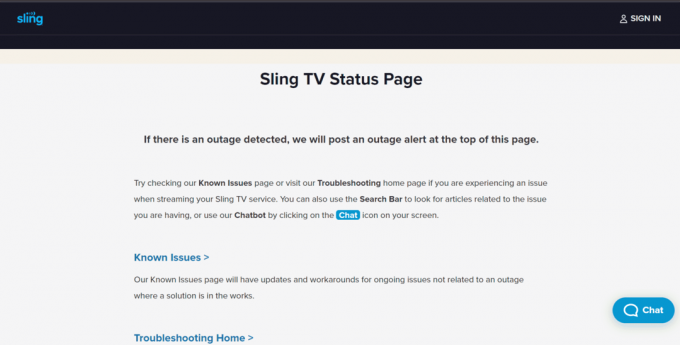
1H. Relansați aplicația Sling TV
Pentru a remedia eroarea Sling TV 8-12, puteți încerca să relansați aplicația pe dispozitivul dvs. de streaming.
Opțiunea I: Pe computer Windows
Pentru a relansa aplicația Sling TV pe computerul Windows, urmați pașii de mai jos.
1. Inchide Aplicația Sling TV proces de la Gestionar de sarcini. Urmați ghidul nostru pe cum să închei sarcina în Windows 10.

2. Utilizați bara de căutare din Windows pentru a căuta și a lansa Sling TV aplicația.

Citește și:Cum îmi gestionez contul Sling
Opțiunea II: pe telefonul Android
Puteți urma acești pași simpli în metoda de a relansa aplicația Sling TV pe telefonul Android pentru a remedia eroarea.
1. Atingeți pe aplicații recente pictograma din colțul din stânga jos al telefonului.

2. Glisați Sling TV aplicația în sus pentru a închide aplicația.
3. Deschide Sling TV aplicația din meniul de pornire.
Opțiunea III: Dispozitiv Roku
Pentru a relansa aplicația Sling TV pe dispozitivul dvs. Roku, urmați pașii indicați aici.
1. apasă pe Acasă butonul de pe telecomandă pentru a închide aplicația.

2. Lansați din nou Sling TV aplicația folosind telecomanda din meniul de pornire.
Citește și:Remediați eroarea de putere redusă Roku
Opțiunea IV: TV LG
Unul dintre răspunsurile la întrebarea ce cauzează eroarea 8 4612 în aplicația Sling TV este eroarea aplicației. Metoda de relansare a aplicației Sling TV pe televizorul dvs. LG este explicată mai jos.
1. apasă pe Acasă butonul de pe telecomandă și mutați cursorul peste Sling TV aplicația.
2. Apoi, închideți aplicația.
3. apasă pe Acasă butonul de pe telecomandă și selectați Sling TV aplicația.
Opțiunea V: pe Apple TV
Puteți urma pașii de mai jos pentru a relansa aplicația Sling TV pe Apple TV pentru a remedia eroarea Sling TV 8-12.
1. apasă pe Acasă butonul de două ori pe telecomandă.
2. Glisați în sus Sling TV aplicația pentru a ieși.
3. Lansați din nou Sling TV aplicația din meniu.
1I. Reporniți dispozitivul
Mesajul de eroare poate apărea din cauza erorilor de pe dispozitivele de streaming. Puteți lua în considerare repornirea dispozitivelor pentru a remedia problema.
Opțiunea I: Pe computer Windows
Pentru a reporni computerul cu Windows, urmați pașii de mai jos.
1. apasă pe Windows tasta și faceți clic pe putere pictograma din colțul din stânga jos al START meniul.
2. Faceți clic pe Repornire opțiunea din listă pentru a reporni computerul.

Citește și: Remediați Sling TV Down pe Windows 10
Opțiunea II: pe telefonul Android
Pentru a reporni telefonul Android pentru a remedia eroarea, urmați pașii de mai jos.
1. apasă pe Putere butonul din partea laterală a telefonului Android și atingeți Repornire opțiune.

2. Atingeți pe Repornire opțiunea pe ecranul următor.
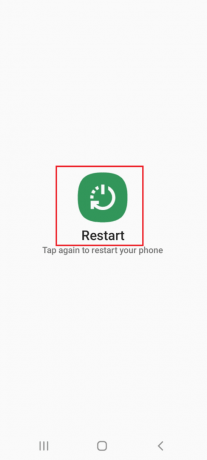
1J. Dispozitiv de ciclu de alimentare
Pentru a șterge datele din memoria cache corupte care afectează dispozitivul și pentru a facilita opțiunea de redare din aplicația Sling TV, puteți încerca să opriți dispozitivul de streaming.
Opțiunea I: Pe dispozitivul Roku
Metoda de pornire a dispozitivului dvs. Roku pentru a remedia eroarea Sling TV 8-12 este explicată aici.
1. Deconectați dispozitivul Roku de la priză și așteptați 10 secunde.
2. Reconectați dispozitivul Roku la priză de putere.
3. După ce semnalul apare pe ecran, apăsați orice buton pe telecomanda Roku.
Opțiunea II: On Fire TV Stick
Pentru a porni stick-ul Fire TV, urmați pașii de mai jos.
1. Închideți toate aplicațiile care rulează în fundal și deconectați Stick TV de la priza de curent.
2. După 60 de secunde, reconectați Fire TV Stick la port și porniți televizorul.

Opțiunea III: Smart TV
Dacă utilizați orice televizor inteligent pentru a transmite în flux aplicația Sling TV și încercați să găsiți răspunsul la întrebarea: De ce Sling îmi dă un mesaj de eroare, puteți urma pașii dați pentru a opri Smart TV-ul pentru a remedia eroare.
1. apasă pe putere butonul de pe televizor pentru a-l opri și a deconecta cablul de la priză.
2. Reconectați cablul la priza după 60 de secunde și apăsați tasta putere butonul de pe televizor pentru a-l porni.
1K: reconectați-vă în aplicația Sling TV
Ca opțiune pentru a remedia această eroare, puteți încerca să vă reconectați la contul dvs. în aplicația Sling TV de pe dispozitivul dvs. de streaming.
1. Deschide Sling TV aplicația din bara de căutare.
2. Faceți clic pe Setări pictograma din colțul din dreapta sus.

3. Faceți clic pe Cont fila și faceți clic pe Sign out opțiune.
4. Relansați Sling TV aplicația.
5. Introduceți acreditările contului în câmpuri și faceți clic pe Conectare butonul pentru a demisiona în aplicație.
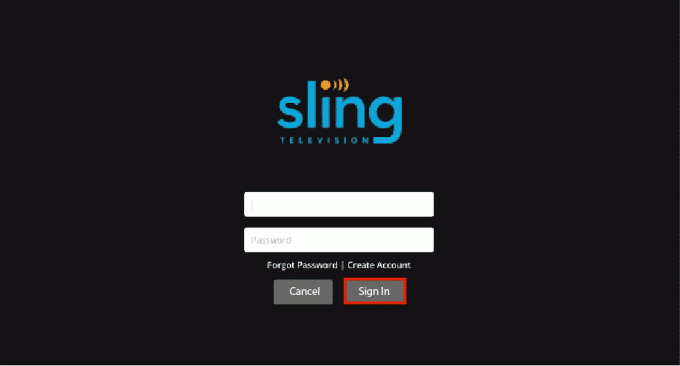
1L. Ștergeți memoria cache a browserului
Dacă eroarea apare în timpul transmiterii în streaming în browserul web Google Chrome de pe computerul dvs. Windows, răspunsul la întrebarea despre ce cauzează eroarea 8 4612 în Sling TV poate fi datele și modulele cookie stocate în cache. Puteți ștergeți datele din cache și cookie-urile prin implementarea pașilor din linkul dat aici.

1M. Actualizați browserul web
O altă metodă de a remedia eroarea în timp ce transmiteți Sling TV în browserul web Google Chrome este să îl actualizați la cea mai recentă versiune.
Notă: Noi am arătat Google Chrome ca exemplu.
1. apasă pe Tasta Windows, tip Google Chrome și faceți clic pe Deschis.

2. Faceți clic pe trei puncte verticale în colțul din dreapta sus și faceți clic pe Setări opțiunea din lista afișată.

3. Poti vedea Aproape la zi mesaj în Despre Chrome secțiunea dacă Chrome este actualizat și faceți clic pe Relansați buton.
Notă: Dacă există o actualizare disponibilă, vi se va solicita să actualizați Chrome.

1N. Aplicația Force Stop Sling TV
Dacă există o eroare în aplicația Sling TV, puteți remedia această eroare prin închiderea forțată a aplicației pe dispozitivul dvs. de streaming și apoi relansând-o din meniul de pornire.
Opțiunea I: Telefon Android
Metoda de oprire forțată a aplicației Sling TV pe telefonul Android este explicată în această secțiune.
1. Din meniul de pornire, deschideți Setări aplicația.

2. În lista afișată, atingeți Aplicații fila.
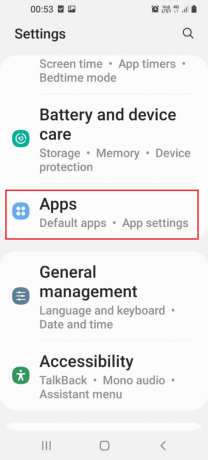
3. Atingeți pe Sling TV aplicația din lista afișată.
4. Atingeți pe Forță de oprire opțiunea din colțul din dreapta jos.

Citește și: Remediați Sling TV Down pe Android
Opțiunea II: pe Android TV
Dacă utilizați un Android TV pentru a transmite în flux aplicația Sling TV, puteți urma pașii de mai jos pentru a forța oprirea aplicației.
1. Deschis Setări din meniul de acasă.

2. Selectează Aplicații opțiunea din panoul din stânga.

3. Selectează Sling TV aplicația.
4. Selectează Forță de oprire buton.
Opțiunea III: pe televizorul Samsung
Urmați pașii din această secțiune pentru a forța oprirea Sling TV aplicația de pe televizorul dvs. Samsung.
1. Deschide Sling TV aplicația din APLICATIILE MELE secțiune.

2. Tine înapoi butonul de pe telecomandă pentru a închide aplicația.
Metoda 2: Actualizați aplicația Sling TV
Ca răspuns la întrebarea de ce Sling îmi dă un mesaj de eroare, utilizarea unei versiuni învechite a aplicației Sling TV poate fi o cauză potențială a erorii. Puteți actualiza aplicația la cea mai recentă versiune pentru a remedia această eroare.
Opțiunea I: Pe computer Windows
Puteți urma pașii de mai jos pentru a actualiza aplicația Sling TV pe computerul dvs. Windows.
1. apasă pe Tasta Windows, tip Magazin Microsoft, apoi faceți clic pe Deschis.

2. Click pe Bibliotecă.

3. Click pe Obțineți actualizări în colțul din dreapta sus pentru a actualiza automat aplicația Sling TV.

Opțiunea II: pe telefonul Android
Pentru a actualiza aplicația Sling TV pe telefonul dvs. Android, puteți urma metoda din această secțiune. Citiți ghidul nostru pe cum să actualizezi automat toate aplicațiile Android.
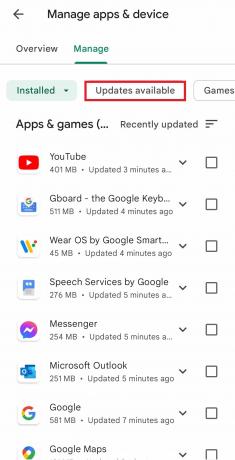
Metoda 3: Resetați aplicația Sling TV
Dacă ați instalat aplicația Sling TV pe computerul Windows și căutați răspunsul la întrebarea ce cauzează eroarea 8 4612 în Sling TV, puteți urma pașii indicați aici pentru a reseta aplicația Sling TV pentru a șterge eroare. Acest lucru ar remedia eroarea Sling TV 8-12, ștergând toate datele din aplicație și pornind-o din nou.
Notă: Puteți crea o copie de rezervă a datelor în aplicația Sling TV, cum ar fi acreditările dvs. de utilizator, înainte de a continua.
1. apasă pe Tastele Windows + I împreună pentru a deschide Setări aplicația pe computerul dvs. cu Windows.
2. Faceți clic pe Aplicații opțiune.

3. În Aplicații și caracteristici din panoul din stânga, faceți clic pe Praştie aplicația.
4. Faceți clic pe opțiune Opțiuni avansate sub aplicație.

5. Faceți clic pe Resetați butonul din Resetați secțiune.

6. Faceți clic pe Resetați butonul din nou și reporniți computerul după finalizarea operațiunii.
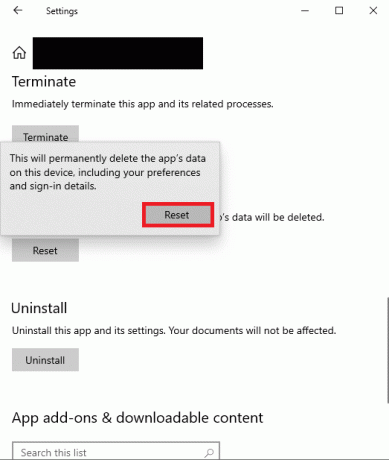
Metoda 4: Instalați Widevine (dacă este cazul)
Dacă utilizați aplicații de browser terță parte, cum ar fi Brave sau un browser web bazat pe Chromium, este posibil să vă confruntați cu această eroare dacă Widevine nu este instalat pe computerul dvs. Windows. Widevine DRM Infrastructure este un plugin necesar sau un add-on pentru astfel de browsere care ajută la transmiterea în flux a platformelor media.
Pentru a remedia eroarea, trebuie să faceți clic pe Permite butonul din mesajul din panoul din dreapta pentru a instala software-ul DRM.
Metoda 5: Reinstalați aplicația Sling TV
Indiferent de problemele și erorile care sunt posibile răspunsuri la întrebarea ce cauzează eroarea 8 4612 în Sling TV, puteți reinstala aplicația Sling TV pe dispozitivele dvs. de streaming pentru a remedia eroarea.
Opțiunea I: pe telefonul Android
Metoda de reinstalare a aplicației Sling TV pe telefonul Android este discutată mai jos. Primul pas pentru a repara Eroare Sling TV 8-12 folosind această metodă este să dezinstalați aplicația Sling TV folosind aplicația Setări.
1. În meniul de pornire, atingeți Setări aplicație pentru a o deschide.
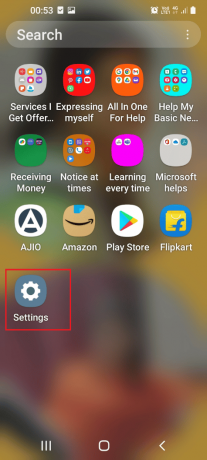
2. Atingeți pe Aplicații filă din lista disponibilă.

3. Atingeți pe Sling TV aplicația.
4. Atingeți pe Dezinstalează butonul din colțul din stânga jos.
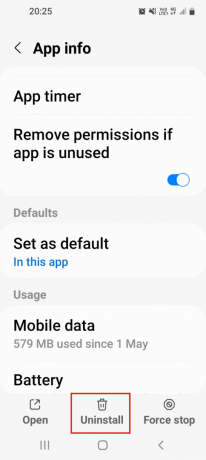
5. Atingeți pe Bine butonul de pe mesajul de confirmare.
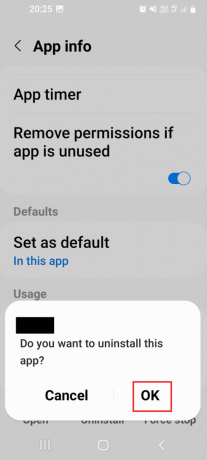
Următorul pas este să reinstalați aplicația Sling TV folosind aplicația Magazin Google Play de pe telefon.
6. În meniul de pornire, atingeți Magazin Play aplicație pentru a o deschide.

7. Utilizați bara de căutare pentru a căuta Sling TV aplicația.
8. Atingeți pe Instalare butonul pentru a instala aplicația.
Opțiunea II: Pe computer Windows
Metoda de reinstalare a Sling TV pe computerul Windows este explicată aici.
1. Loveste Tasta Windows, tip aplicații și funcții, apoi faceți clic pe Deschis.

2. Localizați Aplicația Sling TV în bara de căutare și faceți clic pe Dezinstalează.

3. Dacă vi se solicită, faceți din nou clic pe Dezinstalează.
4. Descărcați Sling TV aplicația din Magazin Microsoft.

Opțiunea III: pe Amazon Fire TV Stick
Metoda de reinstalare a Sling TV pe stick-ul Amazon Fire TV este explicată aici. Ca prim pas, trebuie să dezinstalați aplicația Sling TV folosind aplicația Setări.
1. Deschide Setări aplicația din meniul de pornire.
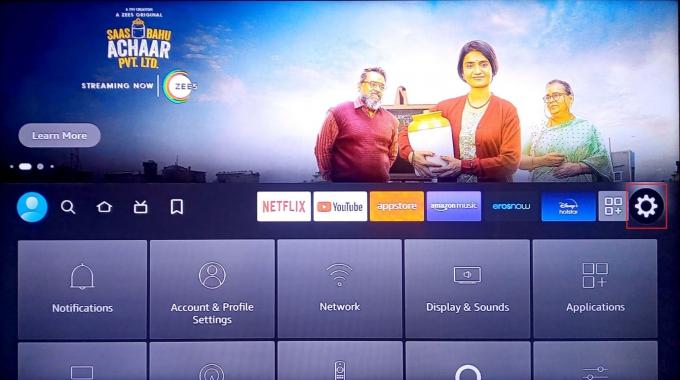
2. Selectați Aplicații.

3. Selectează Gestionați aplicațiile instalate opțiune.

4. Selectează Sling TV aplicația și selectați Dezinstalează opțiune.
Următorul pas este să reinstalați aplicația Sling TV folosind Aplicații pe dispozitiv.
5. Căutați Sling TV aplicația în Aplicații.
6. Selectează Instalare butonul pentru a instala aplicația.
Citește și:Cum să accelerezi Firestick
Opțiunea IV: Pe Roku TV
Puteți urma pașii indicați aici pentru a reinstala aplicația Sling TV pe Roku TV pentru a remedia această eroare. Mai întâi, trebuie să dezinstalați aplicația Sling TV de pe dispozitiv.
1. Selectează Sling TV aplicația din meniul de pornire.
2. apasă pe * buton pentru a deschide meniul contextual.

3. Selectează Eliminați canalul opțiune.
4. Selectează Bine opțiunea de confirmare a selecției.
Următorul pas este să adăugați din nou canalul Sling TV pe Roku TV folosind magazinul Channel.
5. Pe Magazinul de canale, caută Sling TV aplicația.
6. Selectează Adăugați un canal opțiunea de a reinstala aplicația.
Opțiunea V: pe Android TV
Metoda de reinstalare a aplicației Sling TV pe Android TV folosind Aplicațiile mele este discutată în secțiune.
1. Navigați la Android TV Setări.
2. Apoi, selectați Aplicații.

3. Aici, caută Sling TV aplicație și selectați-o.
4. Acum, selectați Dezinstalează opțiune.
5. După dezinstalarea aplicației, lansați Magazin Google Play.

6. Caută Sling TV aplicația și instalare din nou.
Citește și:Cum să rootați Android TV Box
Metoda 6: Contactați asistența Sling TV
Uneori, este posibil să nu reușiți să găsiți răspunsul la întrebarea de ce îmi trimite Sling un mesaj de eroare. Un astfel de caz se confruntă cu o eroare în platforma Sling TV, chiar dacă planul de plată este în regulă, puteți vizita Centrul de ajutor Sling TV și contactați echipa de asistență pentru a vă reseta datele temporare ale contului. Rezolvați problema dvs. utilizând linkul oferit aici în browserul dvs. web implicit.

Recomandat:
- Remediați eroarea Infinite Warfare Bamberga
- Remediați invitațiile la jocuri Xbox One care nu funcționează
- Remediați eroarea Sling 8 4612 în Windows 10
- Cum să ștergeți contul Sling
Metodele de a remediați mesajul de eroare Sling TV 8-12 pe diverse dispozitive de streaming este explicată în articol. Spuneți-ne ce metodă a funcționat pentru a remedia mesajul de eroare 8 4612 în platforma Sling TV. Vă rugăm să ne transmiteți sugestiile și întrebările dvs. în secțiunea de comentarii.



